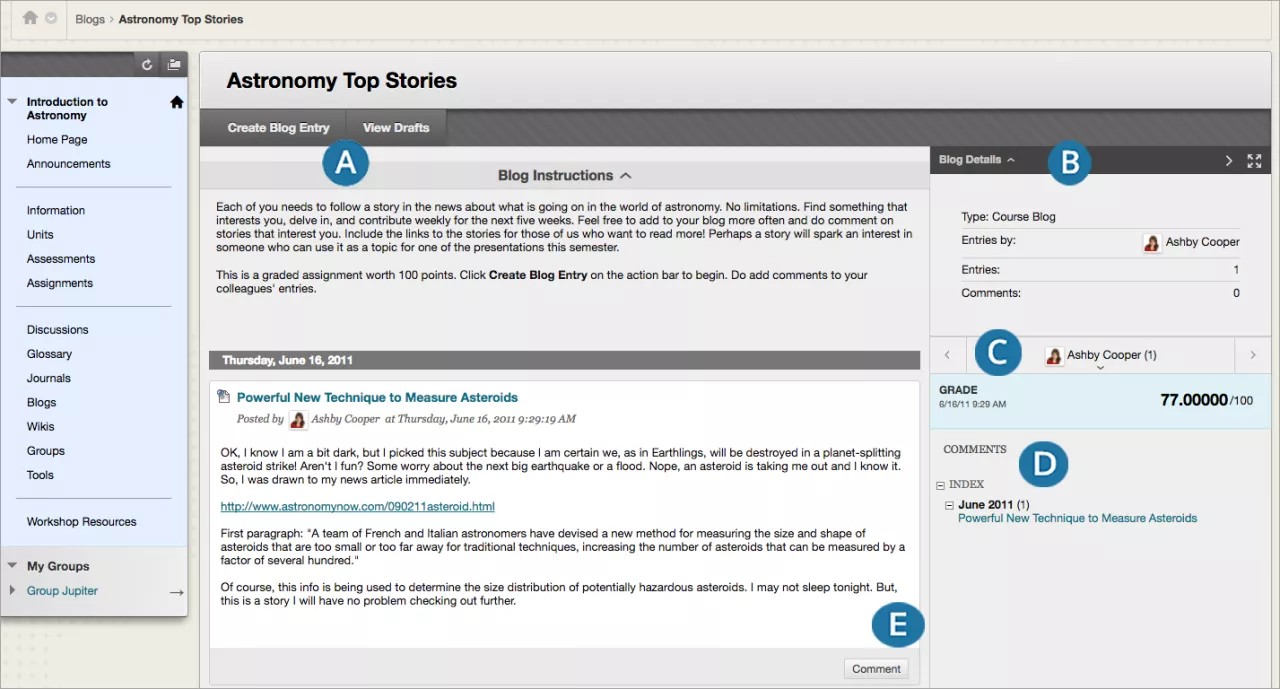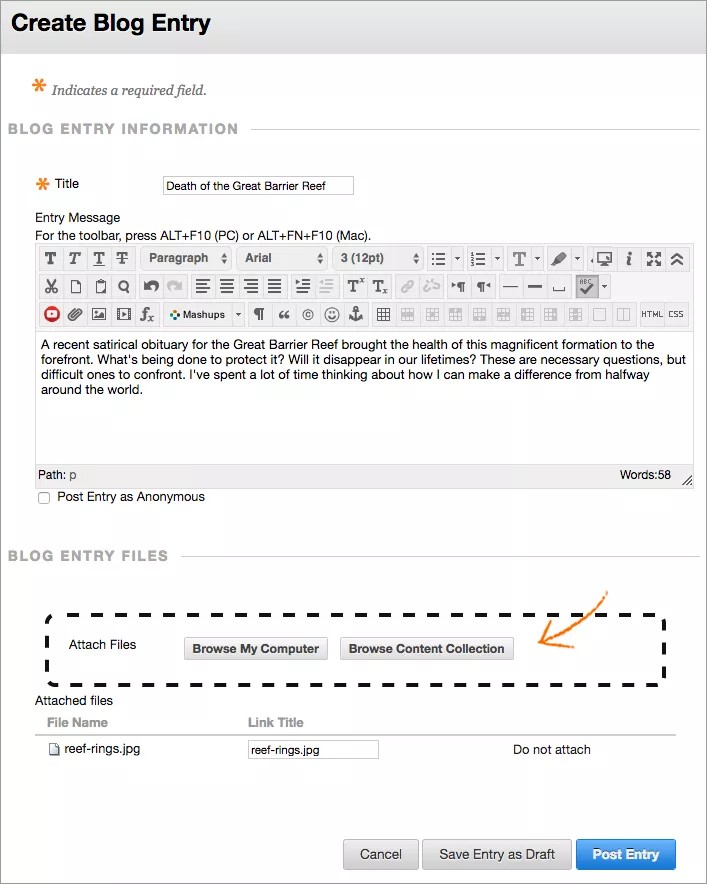This information applies only to the Original Course View. Your institution controls which tools are available.
Блог — это ваш личный сетевой журнал. Каждая публикуемая запись в блоге может включать любое сочетание текста, изображений, ссылок, мультимедиа, гибридных веб-приложений и прикрепленных файлов. Блоги — эффективное средство, позволяющее вам обмениваться полученными знаниями и материалами, которые созданы и собраны в ходе курса. Вы можете размещать записи и добавлять комментарии в существующие блоги. Используйте свой блог, чтобы выражать собственные идеи и обмениваться ими в классе.
Владелец блога может создавать записи, которые будут комментировать его преподаватель и сокурсники. Кроме того, может существовать общий блог курса или группы. В области группы все члены группы могут создавать записи для одного блога, основываясь на предыдущих записях. Любой участник курса может читать блог группы и добавлять в него комментарии, но для создания записей необходимо быть членом этой группы. Ваш преподаватель также может оставлять комментарии и оценивать записи.
Если в вашем учреждении используются аватары или профили Blackboard, выбранное изображение отображается в вашем блоге.
Расположение блогов
Найти блоги можно в меню курса или на странице Средства. На странице со списком блогов выберите из алфавитного списка название раздела блога, который вы хотите прочитать.
Вам доступны три указанных ниже типа блогов.
- Курса. Все зачисленные пользователи могут создавать записи в таком блоге и добавлять в них комментарии.
- Индивидуально. Только владелец блога может создавать в нем записи. Все другие зачисленные пользователи могут просматривать записи и добавлять свои комментарии.
- Группы. Если ваш преподаватель включит средство создания блогов для группы, все ее члены смогут создавать записи в таком блоге и оставлять комментарии. Все участники курса могут просматривать блоги группы, но при этом они могут только добавлять комментарии. Вы можете добавлять записи исключительно в блоге собственной группы.
Ваш преподаватель может изменять и удалять записи в блогах всех трех типов, а также удалять комментарии пользователей.
Страница раздела блога
Страница раздела блога состоит из двух основных частей: рамки содержимого и боковой панели.
- Выберите Создать запись блога и создайте любое количество записей. Выберите Просмотр черновиков, чтобы просмотреть неопубликованные записи. Разверните раздел Инструкции к блогу, чтобы просмотреть указания к блогу и любые цели, которые преподаватель сопоставил с ним.
- Разверните раздел Сведения о блоге на боковой панели, чтобы просмотреть информацию о блоге, в том числе сведения о наличии комментариев. Разверните этот раздел, чтобы посмотреть список пользователей, создавших записи в блоге.
- Выберите имя пользователя, чтобы просмотреть опубликованные им записи. Раздел Оценка отображается, если преподаватель включил оценивание блога. Вы можете видеть, оценены ли ваши записи в блоге.
- В разделе Комментарии можно найти мнение пользователей о публикации. Выберите раздел Указатель, чтобы просмотреть заголовки выбранных записей за неделю или месяц в зависимости от настроек, которые задает преподаватель при создании блога. Первым отображается заголовок последней записи.
Создание записи блога
Только преподаватель может создать блог. После создания блога можно добавлять в него записи.
- На странице списка Блоги выберите название блога.
- На странице раздела блога выберите ссылку Создать запись блога.
- Введите заголовок и сообщение.
- Установите флажок Ввести запись анонимно, если такой вариант разрешен и уместен.
- Нажмите кнопку Обзор моего компьютера, чтобы загрузить файл с компьютера. Файл можно также прикрепить из хранилища: «Файлы курса» или коллекции материалов.
ИЛИ
Перетащите файлы с компьютера в активную зону области Прикрепить файлы. Если браузер позволяет, можно перетащить папку с файлами. Файлы будут добавлены по отдельности. Если вам не удается отправить задание в браузере после добавления папки, удалите ее, нажав кнопку Не прикреплять в соответствующей строке. Перетащите файлы по отдельности и повторите отправку.
Если в вашем учреждении используется более ранняя версия Blackboard Learn, вы не сможете перетаскивать файлы для отправки.
Можно использовать имя файла или указать для него другое имя.
- Выберите ссылку Опубликовать запись, чтобы отправить запись блога, или Сохранить запись как черновик, чтобы добавить ее позже.
Просмотр черновиков блога
Если вы сохранили запись в блоге для последующего изменения, выберите Просмотр черновиков на странице раздела блога. Выберите заголовок записи, которую необходимо изменить и опубликовать.
Добавление комментариев к записи в блоге
Вы можете добавлять комментарии к записям друг друга в любом блоге (индивидуальном, блоге курса или группы). Ваш преподаватель определяет, можете ли вы оставлять анонимные комментарии и удалять комментарии в блоге.
На странице раздела блога выберите имя пользователя на боковой панели, чтобы просмотреть блог. Записи блога пользователя откроются в рамке содержимого. Выберите Комментарий, чтобы добавить свои соображения.
Изменение или удаление записи в блоге
Ваш преподаватель определяет, можете ли вы изменять или удалять свои записи в блоге. На странице раздела блога откройте меню записи и выберите пункт Изменить или Удалить. Эта операция окончательная и необратимая.
Просмотр оценок в блоге
После того как ваш преподаватель оценит записи в блоге, вы можете просматривать свою оценку в двух расположениях. Сведения об оценке отображаются в разделе Оценка на странице раздела блога и в разделе Мои оценки. Вы также можете просмотреть отзыв преподавателя и дату выставления оценки. Дополнительные сведения см. в статье справки Оценки.
Критерии оценивания
Если ваш преподаватель сопоставил с блогом критерий оценивания и сделал его доступным, выберите Просмотр критерия оценивания в разделе Оценка, чтобы просмотреть критерии оценивания.
Поиск и устранение неисправностей
- После удаления из курса вы лишаетесь доступа к любым блогам. Если вас удалили из курса после создания индивидуальных блогов, все ваши записи и комментарии удаляются. Если вас удалили из курса после создания блогов курса, все ваши записи и комментарии сохраняются, но ваше имя меняется на «Анонимный пользователь».
- Если ваш преподаватель удаляет блог, когда вы размещаете в нем запись, журнал и все комментарии удаляются.
- Если ваш преподаватель делает блог недоступным, когда вы размещаете в нем запись, блог остается видимым только преподавателю.
- Если ваш преподаватель изменяет значение параметра Позволить пользователям изменять записи и удалять их, записи сохраняются, но вы не можете изменять их.
- Если ваш преподаватель изменяет значение параметра Позволить пользователям удалять комментарии, комментарии сохраняются, но вы не можете изменять их.